“昨天我买了新的iPad mini4。如何将视频从旧的iPad 2复制到新的iPad?” -艾达
如果您有一台新 iPad Pro/Air 2/mini 4,并且想将旧 iPad 上的所有电影收藏转移到新 iPad 上,您会怎么做? 或者,如果您想与朋友的 iPad 分享 iPad 上的一些有趣视频,您会使用哪种传输工具? 您想将视频从 PC 或 Mac 传输到 iPad 吗? 在这篇文章中,我们想谈谈如何 传输iPad电影 从一个iPad切换到另一个iPad(不带iTunes或带iTunes)。

在这一部分中,我们将向您介绍如何通过iTunes将视频从一个iPad传输到另一个iPad。 在这种方法中,我们需要两个工具-Senuti和iTunes。 但是,Senuti仅具有Mac版本,因此此方法仅适用于那些Mac用户。
1.下载Senuti,然后将其安装在Mac上。
2.启动iTunes,然后将iPad连接到Mac。
3.单击iTunes中的iPad图标,然后选择“摘要”>“选项”>勾选“手动管理音乐和视频”。
4.启动Senuti。 标签“首选项”>“正在复制”,然后选择“ iTunes音乐文件夹”。
5.突出显示视频>单击“传输”。 然后,您的iPad视频将被复制到iTunes资料库。
6.拔下旧的iPad并连接另一个iPad。 返回iTunes界面,然后单击iPad图标。 在左列的“设置”标签中,单击“电影”。 勾选“同步电影”,将出现一条消息“您确定要从此iPad删除现有电影并与此iTunes库同步”。 标签“删除和同步”。 然后,您在iTunes资料库中的视频将同步到另一个iPad。
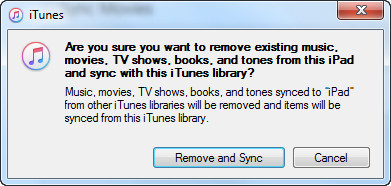
注意:此方法将直接从新iPad中删除原始视频。 如果您想这样做,请三思。
在这里,我们将推荐第三方iPad视频传输软件- iPad视频传输,它拥有强大的传输功能,帮助您在不同的 iPad 设备之间传输视频。 然后,您可以在两台 iPad 之间移动视频,或在 iPad 上轻松与朋友分享电影。 此外,它可以轻松地将视频从 PC 或 Mac 传输到 iPad。 此外,它也可以算是一款出色的iOS数据传输工具。
步骤 1 免费下载iPad Video Transfer
首先,您需要免费下载该软件并将其安装在计算机上。 然后,您可以运行该应用程序。 这是下面没有iPad信息的软件界面。

步骤 2 找到您要传输的iPad文件
然后,您可以通过USB电缆将两个iPad设备连接到计算机。 然后,该iPad传输软件将立即识别iPad,并在界面中显示设备的某些信息。
如果您的新iPad是第一次连接计算机,则需要输入密码才能解锁iPad(iPad密码忘记了?)。

步骤 3 选择文件类型
然后,iPad传输应用程序将在软件界面的左侧列表中显示不同的文件类型。 然后,您可以选择“视频”>“电影”。 您可以通过选择电影名称前面的复选框来选择要传输的电影。
步骤 4 选择目标iPad并开始转移
现在,您可以单击“导出到”,找到另一个iPad,然后将所有选定的视频传输到目标iPad。
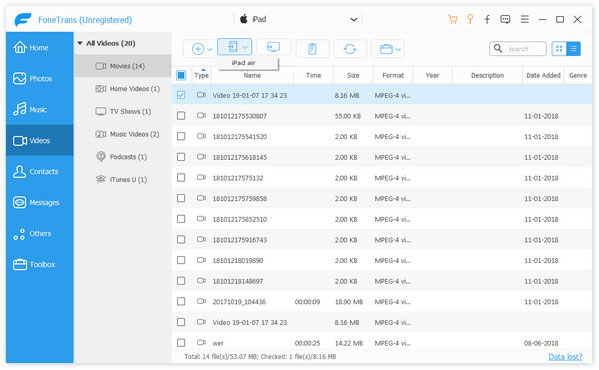
现在,您已成功将视频传输到iPad。 除了在iOS设备之间复制文件之外,您还可以在iPad和计算机之间传输文件,例如视频,照片,联系人等。 在这里学习 将视频从计算机传输到iPad.
您是否找到上述两种方法中将iPad视频传输到另一台iPad的合适方法?